Przed pierwszą konfiguracją kopii zapasowej, konieczne będzie zainstalowanie dodatkowego oprogramowania bezpośrednio na komputerze, na którym będzie tworzona kopia zapasowa.
Oprogramowanie dostępne jest dla systemu operacyjnego Windows oraz Linux.
Po zainstalowaniu oprogramowania, aplikacja nie wymaga dodatkowej konfiguracji. Program do tworzenia kopii zapasowych uruchamiany jest automatycznie, zgodnie z przygotowanym harmonogramem w planie tworzenia kopii zapasowej. Aplikacja działa w tle, oznacza to, że nie przerywa ona działania innych aplikacji uruchomionych w tym czasie na komputerze.
Wymagania systemowe:
- Acronis Backup dla systemu Windows: 550 MB wolnego miejsca na dysku.
- Acronis Backup dla systemu Linux: 500 MB wolnego miejsca na dysku.
- Acronis Backup dla systemu Mac: 450 MB wolnego miejsca na dysku
- Agent dla VMware 700 MB (150 MB + 550 MB na agenta dla systemu Windows)
- Agent dla Hyper-V 600 MB (50 MB + 550 MB na agenta dla systemu Windows)
- Agent dla programu Exchange 750 MB (200 MB + 550 MB na agenta dla systemu Windows)
- Agent dla SQL 600 MB (50 MB + 550 MB na agenta dla systemu Windows)
Typowe zużycie pamięci wynosi o 300MB więcej niż w przypadku samego systemu operacyjnego i działających aplikacji. Maksymalne zużycie pamięci nie powinno przekraczać2 GB, w zależności od ilości i typu przetwarzanych danych.
Instalacja oprogramowania
-
Zaloguj się do panelu administracyjnego usługi Acronis Backup.
- Kliknij tutaj, aby dowiedzieć się więcej o logowaniu do panelu administracyjnego.
- Po lewej stronie ekranu kliknij Urządzenia, a następnie +Dodaj w prawym górnym rogu ekranu.

- Po prawej stronie ekranu zostanie wyświetlone okno konfiguracji. Z rozwijanego menu wybierz ikonę odpowiadającą systemowi operacyjnemu zainstalowanemu na Twoim komputerze.
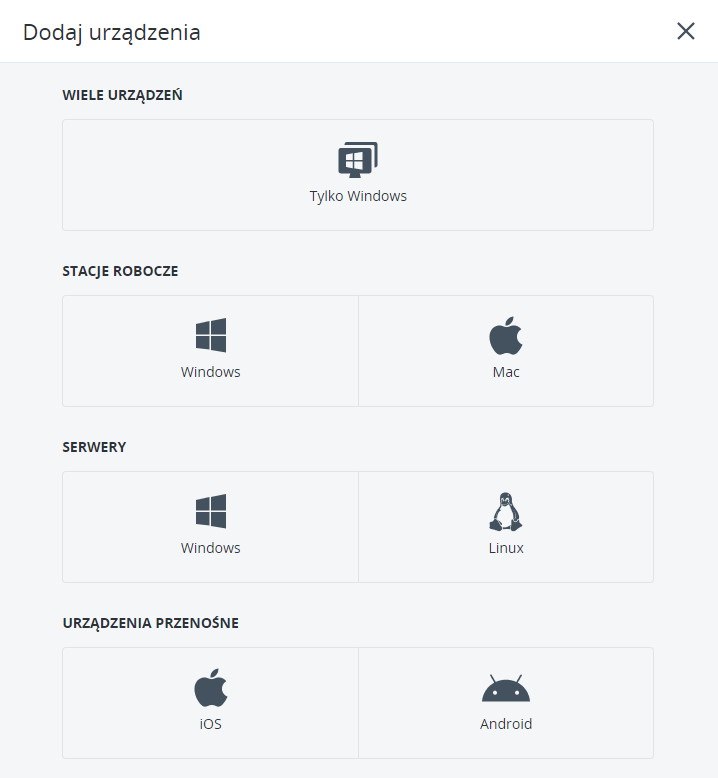
- Uruchom program instalacyjny. W pierwszym kroku potwierdź udział w instalacji, wybierając: Zainstaluj.
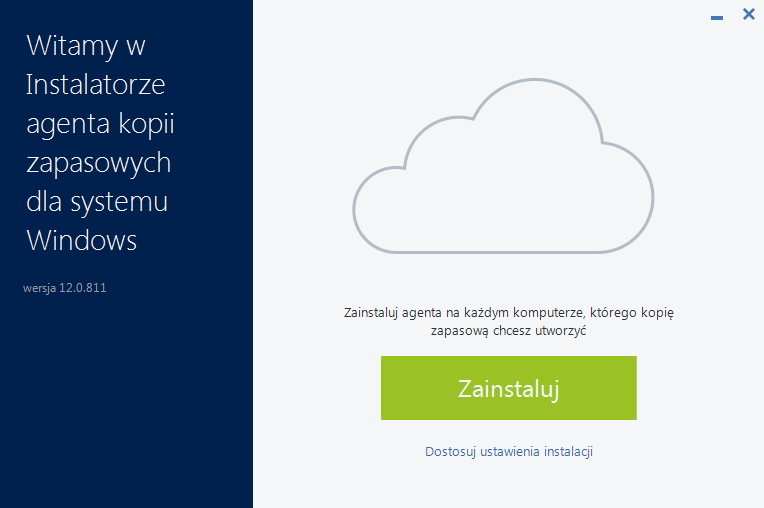
- Po zakończeniu instalacji, zobaczysz zielony przycisk Zarejestruj komputer. Kliknij go, by przejść do panelu Acronis Backup i dodać komputer do Twojego konta.
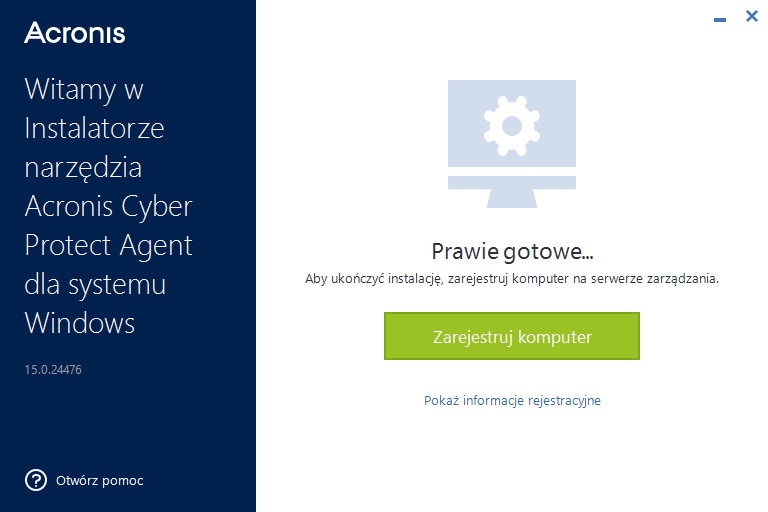
- Oprogramowanie zostało zainstalowane. Możesz teraz wrócić do panelu administracyjnego Acronis Backup i rozpocząć tworzenie nowego planu kopii zapasowych.
WAŻNE! Pamiętaj, że na jednym komputerze możesz zainstalować tylko jednego klienta tworzenia kopii zapasowych. W panelu administracyjnym, każdy komputer dodany do zasobów może występować tylko raz (nie mogą się powtarzać). Jednak jeden komputer może posiadać wiele planów kopii zapasowej, np. kopię systemu, folderu lub pojedynczego pliku.
Dodawanie nowych zasobów w panelu administracyjnym
- Po zainstalowaniu i uruchomieniu klienta tworzenia kopii zapasowych, zaloguj się ponownie do panelu administracyjnego Acronis Backup.
- Kliknij tutaj, aby dowiedzieć się więcej o logowaniu do panelu administracyjnego.
- Po lewej stronie ekranu kliknij Urządzenia, by wyświetlić wszystkie dostępne urządzenia z zainstalowanym agentem Acronis.

- Na liście dostępnych zasobów pojawi się nowa pozycja, oznaczona nazwą Twojego komputera.
Kliknij tutaj, aby dowiedzieć się więcej jak utworzyć nowy plan tworzenia kopii zapasowej.
Kopia zapasowa danych bez limitu urządzeń
Chroń to, co najcenniejsze. Zabezpiecz firmowe lub prywatne dane z komputerów, telefonów, tabletów i serwerów.